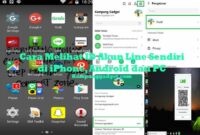Cara Backup Chat Line – Dikalangan milenial tentu sudah menjadi hal biasa ketika mengganti HP lama dengan HP yang terbaru saat ini. Alasannya tentu beragam, salah satunya mungkin untuk bisa mengikuti perkembangan teknologi komunikasi berbasis smartphone. Karena kita tahu juga kalau setiap tahun teknologi terus mengalami perkembangan, salah satunya itu adalah ponsel.
Pada saat kita mengganti HP Baru, ataupun mengganti ID Line sebelumnya maka kita perlu untuk memasang kembali seluruh data di HP sebelumnya. Namun biasanya semua data yang ada di dalam aplikasi itu tidak dapat kita transfer sepenuhnya ke perangkat yang baru.
Meski begitu, ada juga sebagian dari aplikasi yang menyediakan fitur backup data pengguna di dalamnya dan salah satunya adalah Line. Di mana fitur backup yang di sediakan oleh Line ini memungkinkan penggunanya untuk menyimpan seluruh data chat di perangkat lama.
Nantinya, hasil dari backup data chat Line di HP lama itu bisa kalian pulihkan kembali di perangkat yang baru dengan akun yang sama. Agar kalian lebih jelas memahaminya, silakan simak pembahasan selengkapnya berikut ini.
Cara Backup Chat Line di Android dan iOS
Untuk saat ini, fitur backup chat Line sudah tersedia di semua perangkat, mulai dari Android ataupun iOS. Sekilas fitur ini terbilang sangat berguna sekali, karena kita bisa melakukan backup terhadap seluruh history chat di HP lama.
Jadi, jika nanti kita mengganti HP lama dengan yang baru, maka kita bisa memulihkan seluruh chat yang di miliki sebelumnya. Dalam melakukan backup, kalian bisa melakukannya dengan beberapa pilihan cara yang pastinya mudah.
Berikut beberapa cara backup data chat Line di Android dan iOS.
1. Cara Backup Chat Line Tertentu

Cara yang pertama ini kalian dapat melakukan backup pada chat tertentu saja. Selain itu, cara ini juga sangat cocok sekali untuk kalian yang tidak ingin mempunyai data backup yang besar nantinya.
Kalian bisa memilih chat yang ingin di backup, mulai dari chat group, percakapan pribadi ataupun chat lainnya yang menurut kalian penting. Untuk caranya, kalian bisa melihatnya di bawah ini.
Cara backup data chat Line tertentu:
- Buka aplikasi Line yang ada di HP kalian.
- Lalu masuk ke percakapan tertentu yang akan di backup.
- Setelah berada di dalam percakapan, kalian klik ikon garis tiga yang ada di kanan atas layar.
- Berikutnya scroll ke bawah dan cari menu Pengaturan Lainnya.
- Sekarang klik menu Kirim Riwayat Obrolan.
- Di sini kalian bisa menentukan tempat untuk menyimpan data backup.
- Ada baiknya kalian memilih penyimpanan di Google Drive saja.
- Selesai, deh.
Kenapa saya menyarankan untuk menyimpannya di Google Drive? Ini karena untuk memudahkan kalian saat ingin memulihkan chat tersebut di perangkat yang baru.
2. Semua Data Chat Line

Selain memilih chat tertentu saja yang ingin di backup, kita juga bisa melakukan backup semua chat Line sekaligus, lho. Namun dengan satu catatan, cara ini tidak akan pernah bisa gunakan jika kalian memakai aplikasi Line Lite. Karena memang fitur backup untuk semua chat obrolan tidak terdapat di dalam aplikasi tersebut.
Dalam membackup seluruh data chat yang kita miliki di dalam aplikasi Line itu tidaklah sulit dan sangat mudah untuk kalian lakukan meski masih pemula sekalipun.
Cara backup semua data chat Line terbaru:
- Buka aplikasi Line yang ada di HP kalian.
- Lalu tap ikon gerigi yang ada di kanan atas layar.
- Berikutnya kalian pilih menu Obrolan.
- Setelah itu tap menu Cadangkan/Pulihkan Riwayat Chat Obrolan.
- Terakhir tinggal pilih saja Cadangkan ke Google Drive.
Sekarang kalian dapat menunggu terlebih dahulu sampai seluruh chat Line yang kalian miliki ter-backup sepenuhnya ke Google Drive. Waktu yang di perlukan biasanya tergantung dari ukuran file dan kecepatan jaringan internet di HP kalian.
3. Cara Backup Chat Line Melalui PC

Selain bisa mem-backup riwayat chat Line melalui perangkat Android ataupun iOS, kita juga masih bisa melakukannya dengan bantuan PC atau Laptop.
Namun untuk cara ini kalian tidak bisa melakukan backup terhadap seluruh chat yang ada di dalam aplikasi Line seperti tadi. Melainkan kalian hanya bisa melakukan backup pada percakapan atau chat tertentu saja seperti halnya cara pertama tadi.
Jika kalian ingin mencobanya, maka di sini saya juga akan membagikan tutorialnya secara lengkap dan pastinya mudah untuk kalian pahami.
Cara backup chat Line di PC:
- Pertama kalian harus login terlebih dahulu di aplikasi Line yang ada pada PC.
- Kalian dapat login menggunakan email, scan kode QR ataupun dengan nomor Telepon.
- Pastikan versi Line kalian sudah terbaru, ya.
- Lalu kalian cari chat yang ingin di backup dari PC.
- Setelah masuk kedalam chat tersebut, kalian klik saja ikon titik tiga.
- Berikutnya pilih menu Simpan Obrolan.
- Nanti akan muncul notifikasi untuk menyimpan obrolan, dan klik saja OK.
- Sekarang kalian pilih lokasi tempat untuk menyimpan file chat dari Line.
- Terakhir klik menu Save jika sudah selesai.
Setelah berhasil, nantinya file yang ada backup melalui PC atau tersimpan dengan format .txt.
Cara Backup Chat Line Dari Android ke iPhone Dengan Mudah
Untuk selanjutnya cara ini sebenarnya cukup panjang, sebab kalian harus memasang beberapa aplikasi tambahan untuk memindahkan chat Line dari Adroid ke iPhone. Karena tanpa menggunakan aplikasi tambahan ini, kalian tidak akan bisa melakukan backup dan memindahkannya ke perangkat lain.
Jika kalian berminat, berikut langkah-langkahnya untuk kalian.
1. Install Software iTunes di PC/Laptop

Hal pertama yang harus kalian lakukan adalah mengunduh aplikasi iTunes terbaru di perangkat PC ataupun laptop yang akan kalian gunakan untuk proses transfer chat dari Line nantinya.
Kalian bisa mendownload aplikasi tersebut di Google dengan hanya mengetikkan kata kunci “download iTunes terbaru” saja.
Setelah iTunes versi terbaru sudah kalian download, maka sekarang kalian dapat menginstallnya seperti biasanya.
2. Install Software Backuptrans Android Line to iPhone

Setelah berhasil memasang iTunes pada iPhone, kalian sekarang juga harus memasang satu aplikasi lainnya lagi. Aplikasi ini bernama Backuptrans Android Line di iPhone Transfer pada PC atau laptop yang akan di gunakan.
Sama seperti iTunes, kalian bisa mendapatkan aplikasi ini di Google dengan mengetikkan kata kunci “Backuptrans Android Line to iPhone“.
Apabila sudah ter-install dengan baik, sekarang kalian dapat menyambungkan perangkat Android dan iPhone ke PC dengan kabel USB. Khusus untuk perangkat Android, kalian wajib untuk mengaktifkan fitur USB debugging. Jika belum tahu caranya, maka bisa membaca artikel saya sebelumnya tentang USB Debugging.
3. Backup History Chat Line di Android
Setelah perangkat Android dan iPhone sudah berhasil tersambung, biasanya di perangkat Android kalian akan muncul notifikasi. Pada notifikasi yang muncul, kalian dapat memilih menu Cadangkan Data Saya.
Untuk melanjutkan proses transfer chat dari Line, kalian bisa klik menu OK.
4. Buka Aplikasi Backuptrans Android
Jika sebelumnya kalian sudah melakukan backup data chat di Android, maka sekarang biasanya chat tersebut akan tampil pada aplikasi Backuptrans secara otomatis. Namun apabila belum, pastikan kalian melakukan backup terlebih dahulu pada perangkat Android.
5. Transfer Chat Line
Sekarang kalian sudah bisa melakukan proses transfer chat yang sudah di backup. Untuk caranya itu seperti ini:
- Pilih chat mana yang ingin kalian transfer ke iPhone.
- Selanjutnya kalian klik menu Transfer Messages from Android to iPhone.
- Lalu pilih jenis iPhone yang ada pada aplikasi.
- Tunggu beberapa saat, sampai proses transfer chat dari Android selesai.
- Jika sudah, nanti akan muncul notifikasi berhasil.
Selesai, proses untuk mem-backup data chat Line dari Android ke iPhone sudah selesai. Jika kalian berencana melakukan sebaliknya, maka bisa menginstall aplikasi Backuptrans iPhone Line to Android transfer. Untuk caranya juga masih sama kok seperti langkah-langkah di atas tadi.
Cara Mengembalikan (Restore) Chat Line yang Aman

Selanjutnya di sini saya juga akan membagikan kalian cara mengembalikan chat Line yang sudah di backup sebelumnya. Kalian dapat mengembalikan data tersebut ke dalam perangkat Smartphone baru, terutama untuk ponsel Android.
Cara mengembalikan chat Line yang benar:
- Buka aplikasi Line yang ada di perangkat baru kalian.
- Lalu kalian pilih menu di sebelah kanan.
- Kemudian cari menu Setting yang berupa ikon roda gigi.
- Setelah itu tap di bagian Chat.
- Langkah berikutnya kalian pilih menu Backup and restore chat history.
- Pilih Google Account yang kalian gunakan mem-backup data sebelumnya.
- Terakhir tinggal pilih menu Restore dan tunggu sampai prosesnya selesai.
Namun, bagaimana jika kita menyimpan hasil backup dengan format .rar? Apakah cara memulihkannya itu sama seperti tadi? Tentu saja tidak, proses pemulihannya akan sedikit berbeda dari sebelumnya. Caranya seperti ini:
- Pastikan kalian sudah menyimpan hasil backup dengan format .rar tadi di perangkat yang baru.
- Lalu buka aplikasi Line seperti sebelumnya.
- Kemudian masuk ke menu Pengaturan Obrolan / Chat.
- Setelah itu pilih menu Import Chat History.
- Berikutnya cari file dan pilih Yes untuk memulai proses mengimpor percakapan.
- Terakhir jika sudah berhasil, tap menu OK.
Jika proses di atas berjalan dengan lancar, maka semua data percakapan kalian di aplikasi Line sebelumnya akan muncul di perangkat yang baru. Apabila tidak, mungkin proses backup yang kalian lakukan sebelumnya tidak berjalan dengan baik.
Penutup
Bagi kalian yang ingin mengganti perangkat baru dan tidak ingin data chat di aplikasi Line sebelumnya hilang, maka melakukan backup chat Line adalah hal yang wajib kalian lakukan. Karena dengan begitu, seluruh riwayat chat di aplikasi sebelumnya masih akan bisa kalian lihat pada perangkat baru nantinya.
Mungkin itu saja sedikit informasi yang bisa saya sampaikan hari ini mengenai cara backup chat Line khusus untuk pemula. Kalian bisa memilih salah satu dari beberapa cara yang sudah saya jelaskan tadi, dan semua cara itu sampai saat ini masih berfungsi dengan baik.
Semoga bermanfaat.